딥러닝에 간단한 이야기로 시작하였다 :
교수님께 파일을 받으려 했지만 메모장 수준이라서 정리가 되면 주신다고 하신다.

먼저 구글 드라이브에 로그인을 한다.
그리고 연결할 앱을 더보기해서 Google Colaborator를 설치 한다.

바로 눈에 보이니 클릭하고 바로 설치 하면 된다.
다시 드라이브로 돌아와서

원하는 폴더를 생성하고 파일을 만들어보자
그 창위에 마우스 포인터를 올리고

아까전과 같이 우클릭 처럼 선택하고 설치 된 Google Colaborator 을 선택하여 파일을 생성해 준다.
(윈도우에서 우클릭으로 새로만들기 => 텍스트 문서 만드는 느낌이랑 비슷하다)
구글에 들어가서 yolov5 github를 검색한다.

https://github.com/ultralytics/yolov5
GitHub - ultralytics/yolov5: YOLOv5 🚀 in PyTorch > ONNX > CoreML > TFLite
YOLOv5 🚀 in PyTorch > ONNX > CoreML > TFLite. Contribute to ultralytics/yolov5 development by creating an account on GitHub.
github.com
yolov5를 설치 해보도록 하자. ( 굳이 검색할 필요는 없다. )
우선 아까 생성 된 파일에 접속한다.
[파일명을 바꾸고 싶으면 제목을 클릭하여 바로 수정하면 된다. (조금 시간이 걸림 )]

우선 런타임을 선택하여 하드 웨어 가속기를 선택 해준다.
그리고 GPU 를 선택해서 저장을 눌러 준다.
yolov5를 설치하는 방법은 이렇다.
코드에 아래의 구문을 입력 해준다 (실행 단축키는 쉬프트 + 엔터) :
!git clone https://github.com/ultralytics/yolov5 # clone
%cd yolov5
!pip3 install -r requirements.txt # install
이제 이미지를 분석 해보자.
파일경로를 알려주고 예측하게 만들어 보자( 사람, 동물, 사물 등등 인식 한다. )
아래의 구문을 입력한다.
!python detect.py --weights yolov5s.pt --img 640 --conf 0.25 --source data/images

그리고 파일을 보기위해 폴더 모양을 클릭해서 확인한다.

기본 이미지 파일 경로 이다.
2가지 jpg 파일이 있는 것을 볼 수 있다.
아래의 구문을 입력해서 결과를 보자
from PIL import Image
image = Image.open("./data/images/bus.jpg")
display(image)
image = Image.open("./data/images/zidane.jpg")
display(image)
display(image)
display(image)
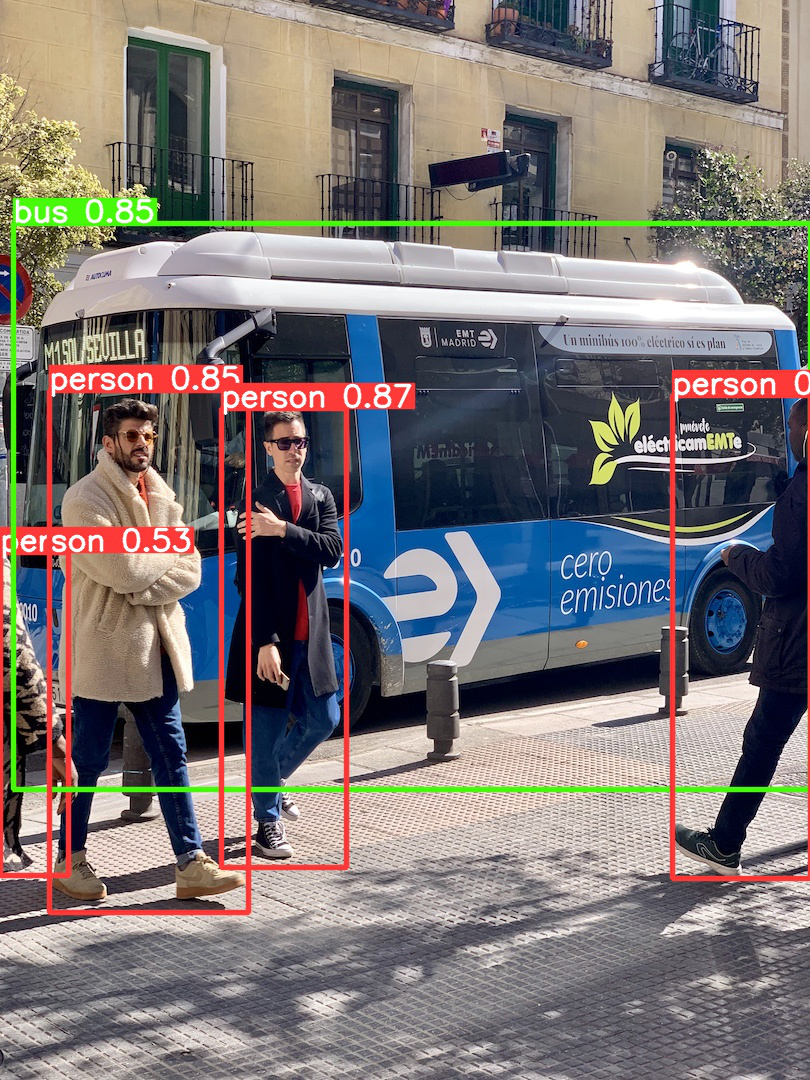
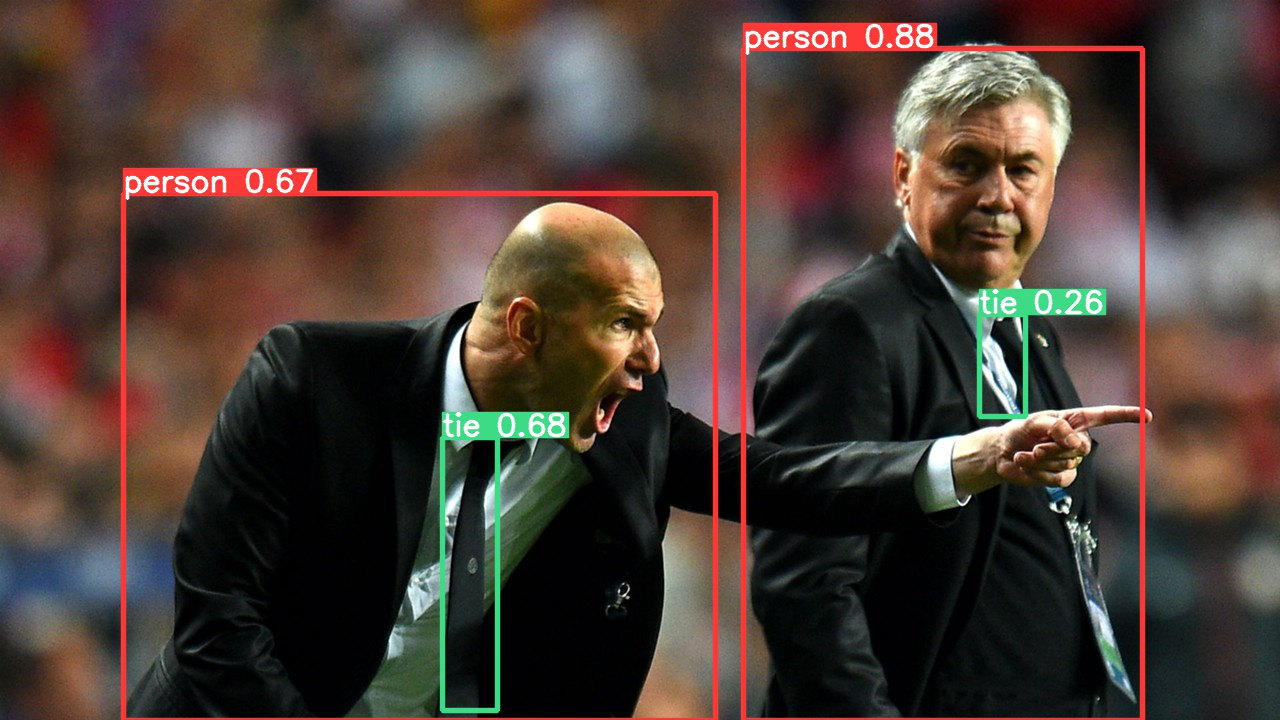

image = Image.open("./runs/detect/exp2/a.jpg")
display(image)
'프로그래밍 > Python' 카테고리의 다른 글
| 문자열 - 파이썬 (0) | 2022.12.10 |
|---|---|
| 파이썬은 자료형 선언이 없다. (0) | 2022.12.10 |
| Python - 설치방법 (0) | 2022.12.03 |


